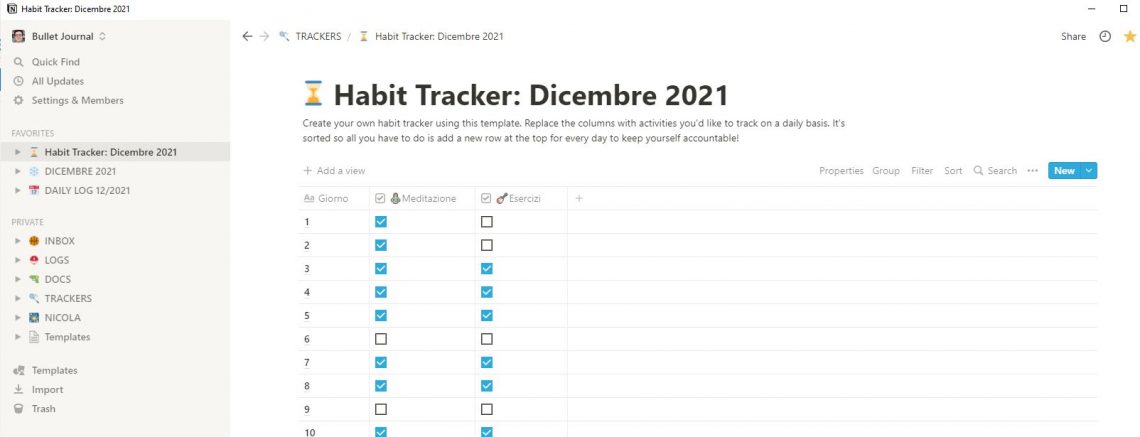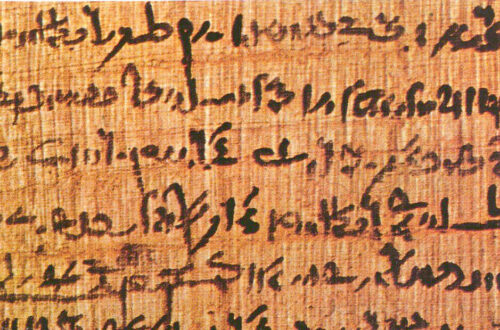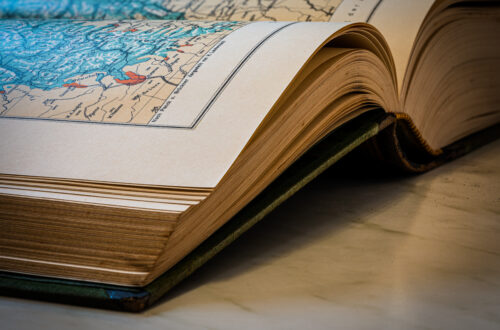Gli strumenti, si sa, sono tali: un mezzo per arrivare ad un fine. Non risolvono di per sé i problemi, ma aiutano ad essere efficienti; cosa che, specialmente se si ha a che fare con i tempi di un audit e l’orologio che corre, spesso può fare la differenza.
Nel tempo, e siccome a me piace sperimentare, di strumenti software ne ho provati davvero parecchi.
Questi sono quelli che, alla fine della fiera, sono sopravvissuti al momento dei “voglini” transitori; e che mi permetto di consigliare a chiunque faccia un lavoro che richiede pianificazione ed efficienza.
Total Commander
Tipologia: Gestore di files
Sito: Total Commander – home (ghisler.com)
Prezzo: Shareware (€ 45 al momento)
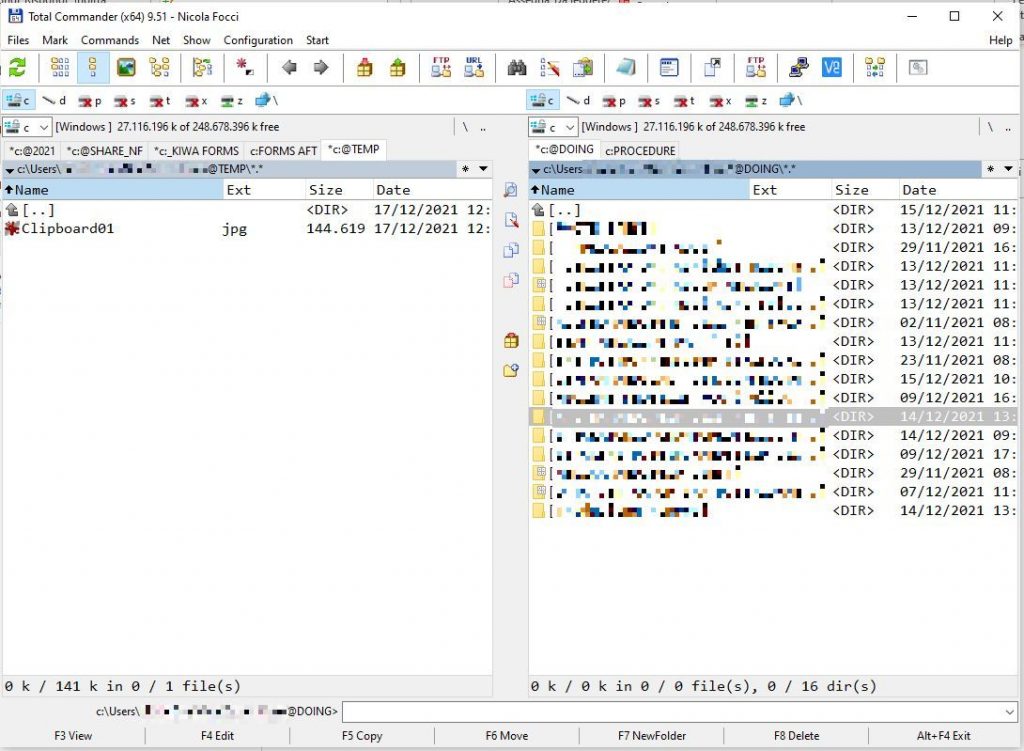
Si tratta di un software commercializzato ormai da quasi trent’anni, e quindi affidabilissimo.
La sua interfaccia a due finestre consente di gestire i files in modo rapido ed efficiente. Per me, è diventato indispensabile… soppiantando l’orrido Esplora Risorse di Windows. E’ l’unico software che ho messo in avvio automatico sul PC!
Tra l’altro, Total Commander è completamente personalizzabile: non solo nella barra dei pulsanti, ma anche nella possibilità di visualizzare i files con colore diverso a seconda dell’estensione o della posizione.
E’ shareware, e ne esistano anche cloni gratuiti (come FreeCommander o Double Commander); ma io ho preferito pagare (nemmeno troppo) ed avere l’originale.
AutoHotKey
Tipologia: esecutore di macro
Sito: AutoHotkey
Prezzo: Gratuito.
AutoHotKey ha lo scopo di velocizzare e automatizzare le operazioni noiose, sulla base di una sequenza di tasti che l’utente prestabilisce, e che consentono di lanciare vere e proprie “macro”. AutoHotKey si mette in ascolto della tastiera, e lancia i comandi impostati dall’utente su un file di testo con estensione .ahk (che contiene le istruzioni, e viene letto dal software quando esso è stato lanciato).
L’utilizzo è leggermente da nerd… nel senso che i comandi di questo file sono scritti in un opportuno (ma non complicato) linguaggio. Per fare un esempio, io ho velocizzato l’inserimento della data in qualunque documento io stia scrivendo, facendo sì che la pressione dei tasti ALT e “D” la inserisca nel punto corrente di digitazione; e, per farlo, ho riportato nel file .ahk questo codice:
!d::
FormatTime, CurrentDateTime,, yyyy-MM-dd
SendInput %CurrentDateTime%
return- “!d“ sta per “esegui quando l’utente preme “ALT+D”;
- “SendInput“ sta per “scrivi, in qualunque posizione sia il cursore” (nel caso specifico, la data formattata come AAAA-MM-DD.
E’ solo un esempio…. perché con AutoHotKey si può fare davvero di tutto e di più. Il tutorial sul sito è un’ottima base di partenza per imparare ad usare questo potente strumento.
Lastpass
Tipologia: Gestore di password
Prezzo: Gratuito su un solo dispositivo (€ 2,90/mese senza limiti)
L’argomento “gestori di password” è stato sviscerato da recensori e blogger ben più bravi di me, quindi non intendo certo approfondirlo. Ma risolvono un’incombenza mica da poco!
“Lastpass” sta proprio per “The last password you’ll have to remember”… e questo dice tutto.
Esistono diversi tipi di gestori di password. Ve ne sono di quelli che utilizzano un database locale (come Keepass, pure gratuito), o che funzionano tramite cloud, come appunto Lastpass. In linea di massima, e pur essendo consapevole dei rischi, io tendo a preferire strumenti cloud: sono davvero troppo comodi… quando si tratta di girare per lavoro, ed occorre avere i dati a disposizione anche sul cellulare personale.
Oltre alle password (e al comodo servizio di “autocompletamento” sui browser o sulle app), uso Lastpass per archiviare anche note o altri appunti riservati, ed anche documenti come il famigerato Green Pass.
Inutile aggiungere che, per maggiore sicurezza, è necessario abilitare l’autenticazione a due fattori.
Notion
Tipologia: Gestione di documenti, Wiki, compiti, database… tutto!
Sito: Notion – The all-in-one workspace for your notes, tasks, wikis, and databases.
Prezzo: Gratuito ma con limite di 5MB/file e niente “version history” (€ 4/mese senza limiti)
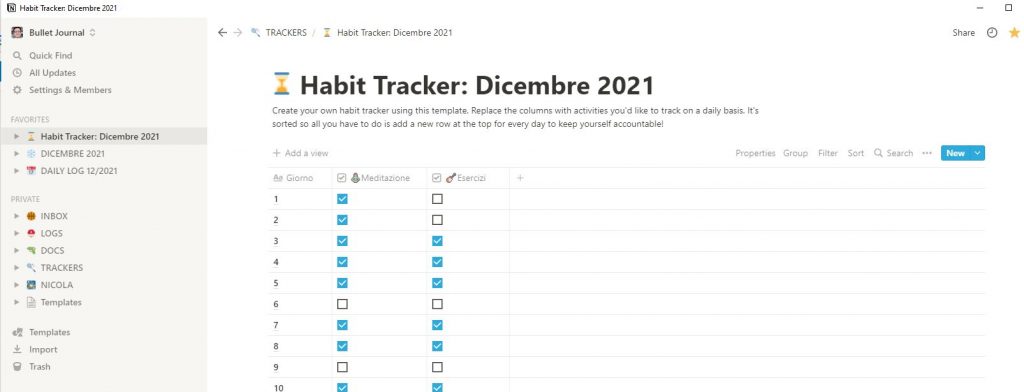
Più che parlare di “cosa metto dentro a Notion”, forse farei prima a parlare di “cosa non metto dentro a Notion”!
In sostanza, è il mio contenitore per quasi tutto – a parte i files di Office sui quali lavoro.
Dagli appunti su qualsiasi argomento, alle pagine web salvate (l’estensione per browser è fenomenale); dai tracker, al mio log giornaliero; dagli snippets (e cioè parti di testo pronte da riutilizzare, come gli autorisponditori delle e-mail), al calendario per i rimborsi spese; dalla lista delle cose da fare, alle dispense sugli argomenti che studio o approfondisco:
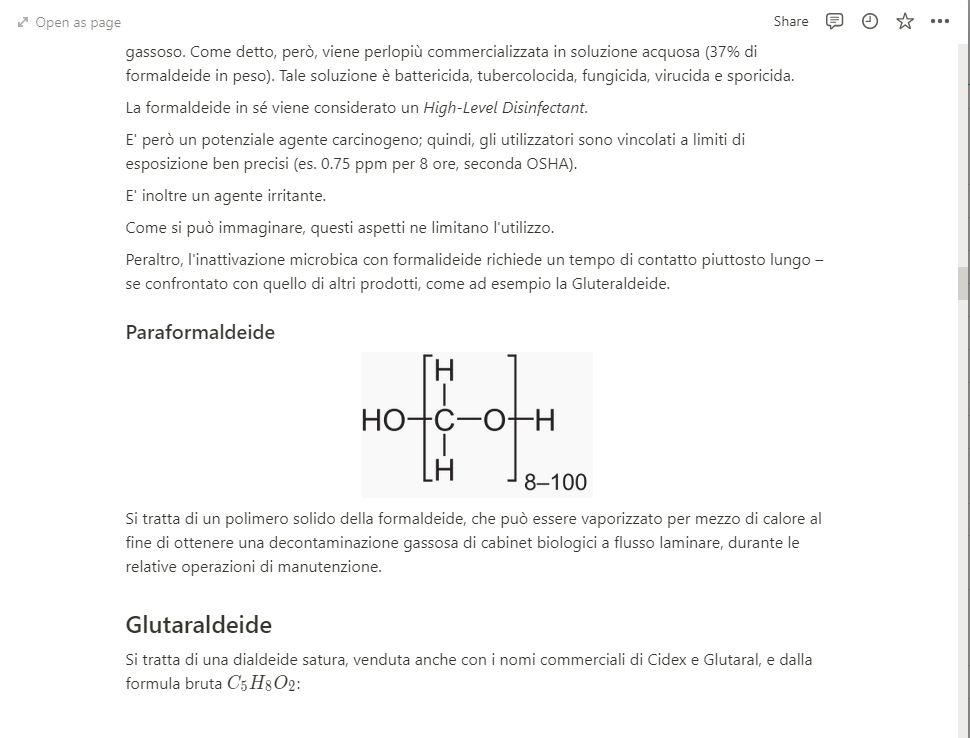
Insomma: di tutto e di più!, essendo l’ossatura del mio personale sistema di gestione qualità. Beneficia di un’interfaccia gradevole, una sterminata possibilità di creare collegamenti o formattazioni anche ardite, e una velocità che – considerando tutto quello che fa – non è davvero male. Senza contare che è possibile pubblicare sul web qualunque pagina in modo velocissimo:
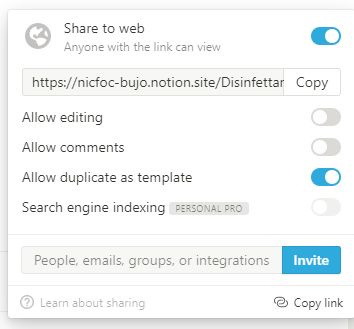
Anche qui, siamo di fronte ad uno strumento cloud, con tutti i pro ed i contro del caso. Ma come scrivevo sopra – io accetto il rischio.
Ed anche in questo caso, non mancano i concorrenti. In passato sono stato utilizzatore di Evernote, che lasciai perché l’interfaccia e le app non mi soddisfacevano: pesanti e lente. Ho provato Obsidian, e l’ho apprezzato molto, anzi ne ho fatto un largo uso per un paio di mesi; ma lo trovo più cervellotico e meno flessibile… benché abbia il vantaggio di poter essere usato fuori dal cloud. Se però poi quel database locale devo metterlo in “nella nuvola” per potervi accedere da cellulare sul treno o prima di entrare dal cliente, beh… allora tanto vale usare Notion.